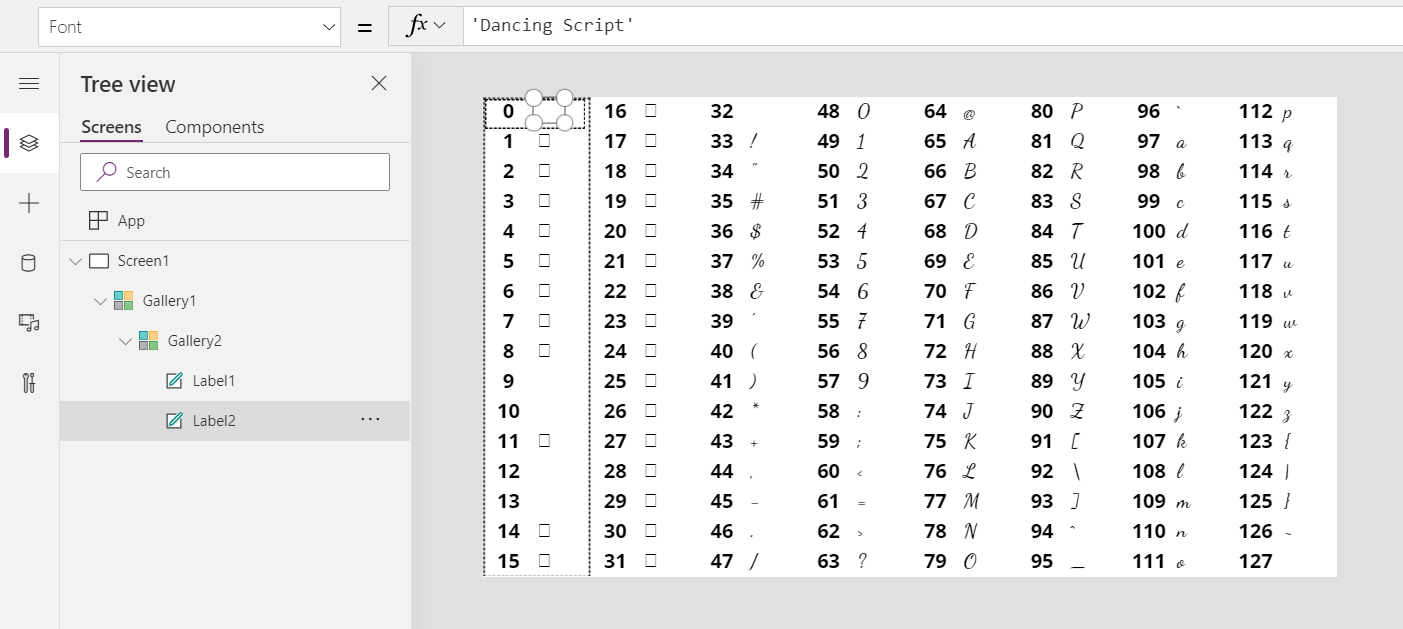Char және UniChar функциялары
Қолданылады: Canvas қолданбалары
Dataverse формула бағандары
Жұмыс үстелі ағындары
Үлгіге негізделген қолданбалар
Power Platform CLI
Таңбалық кодты жолға аударады.
Сипаттама
Char функциясы сәйкес ASCII таңбасы арқылы санды жолға аударады.
UniChar функциясы санды сәйкес Юникод таңбасы бар жолға аударады.
Жалғыз санды өткізсеңіз, қайтарылатын мән сол санның аударылған жол нұсқасы болып табылады. Егер сіз сандарды қамтитын бір бағанды кестені өткізсеңіз, қайтаратын мән a Мән ішіндегі жолдардың бір бағанды кестесі болып табылады. баған. Бірнеше бағандық кесте болса, кестелермен жұмыс істеу бөлімінде сипатталғандай сіз оны бір бағандық кесте пішініне келтіре аласыз.
Синтаксис
Char( Таңба коды )
- CharacterCode - Міндетті. Аударатын ASCII таңба коды.
Char( Таңбалар коды кестесі )
- CharacterCodeTable - Міндетті. Аударылатын ASCII таңба кодтарының кестесі.
UniChar( Юникод коды )
- Юникод коды - Міндетті. Аудару үшін Юникод таңба коды.
UniChar( Юникодкод кестесі )
- UnicodeCodeTable - Міндетті. Аударылатын Юникод таңба кодтарының кестесі.
Мысалдар
Бір сан
| Формула | Сипаттама | Нәтиже |
|---|---|---|
| Char( 65 ) | ASCII 65 кодына сәйкес келетін таңбаны қайтарады. | "A" |
| Char( 105 ) | ASCII 105 кодына сәйкес келетін таңбаны қайтарады. | "i" |
| Char( 35 ) | ASCII 35 кодына сәйкес келетін таңбаны қайтарады. | "#" |
| UniChar( 35 ) | Юникод коды 35 сәйкес келетін таңбаны қайтарады. | "#" |
| UniChar( 233 ) | Юникод коды 233 сәйкес келетін таңбаны қайтарады. | "á" |
| UniChar( 9829 ) | Юникод 9829 кодына сәйкес келетін таңбаны қайтарады. | "♥" |
Бір бағандық кесте
Бұл бөлімдегі мысал бір бағанды кестедегі сандарды түрлендіреді.
| Формула | Нәтиже |
|---|---|
Char( [ 65, 105 ] ) |
Келесі мәндерді қамтитын a Value бағаны бар бір бағанды кесте: "A", "i" |
Char( [ 35, 52 ] ) |
Келесі мәндерді қамтитын Value бағаны бар бір бағанды кесте: "#", "4" |
UniChar( [ 71, 97, 114, 231, 111, 110 ] ) |
Келесі мәндерді қамтитын a Value бағаны бар бір бағанды кесте: "G", "a", "r", "ç", "o", "n" |
Таңбалар картасын көрсету
Планшет бағдарламасындағы бос экранда Бос көлденең орналасуы бар Галерея басқару элементін қосыңыз, содан кейін келесі сипаттарды орнатыңыз:
- Элементтер:
Sequence( 8, 0, 16 ) As HighNibble - Ені:
Parent.Width - Биіктігі:
Parent.Height - TemplateSize:
Parent.Width / 8 - TemplatePadding: 0
- X: 0
- Y: 0
- Элементтер:
Сол галерея ішінде, Бос тік орналасуы бар Галерея басқару элементін қосыңыз, содан кейін мына сипаттарды орнатыңыз:
- Элементтер:
Sequence( 16, HighNibble.Value ) As FullCode - Ені:
Parent.Width / 8 - Биіктігі:
Parent.Height - TemplateSize:
Parent.Height / 16 - TemplatePadding: 0
- X: 0
- Y: 0
- Элементтер:
Екінші (тік) галереяда, Белгі басқару элементін қосыңыз және мына сипаттарды орнатыңыз:
- Мәтін:
FullCode.Value - Ені:
Parent.Width / 2 - X: 0
- Y: 0
- туралаңыз:
Center - FontWeight:
Bold - Өлшем: 24
- Мәтін:
Екінші (тік) галереяда, тағы бір Белгі басқару элементін қосыңыз және мына сипаттарды орнатыңыз:
- Мәтін:
Char( FullCode.Value ) - Ені:
Parent.Width / 2 - X:
Parent.Width / 2 - Y: 0
- FontWeight:
Bold - Өлшем: 24
- Мәтін:
Сіз алғашқы 128 ASCII таңбасының кестесін жасадыңыз. Кішкентай шаршы түрінде көрінетін таңбаларды басып шығару мүмкін емес.
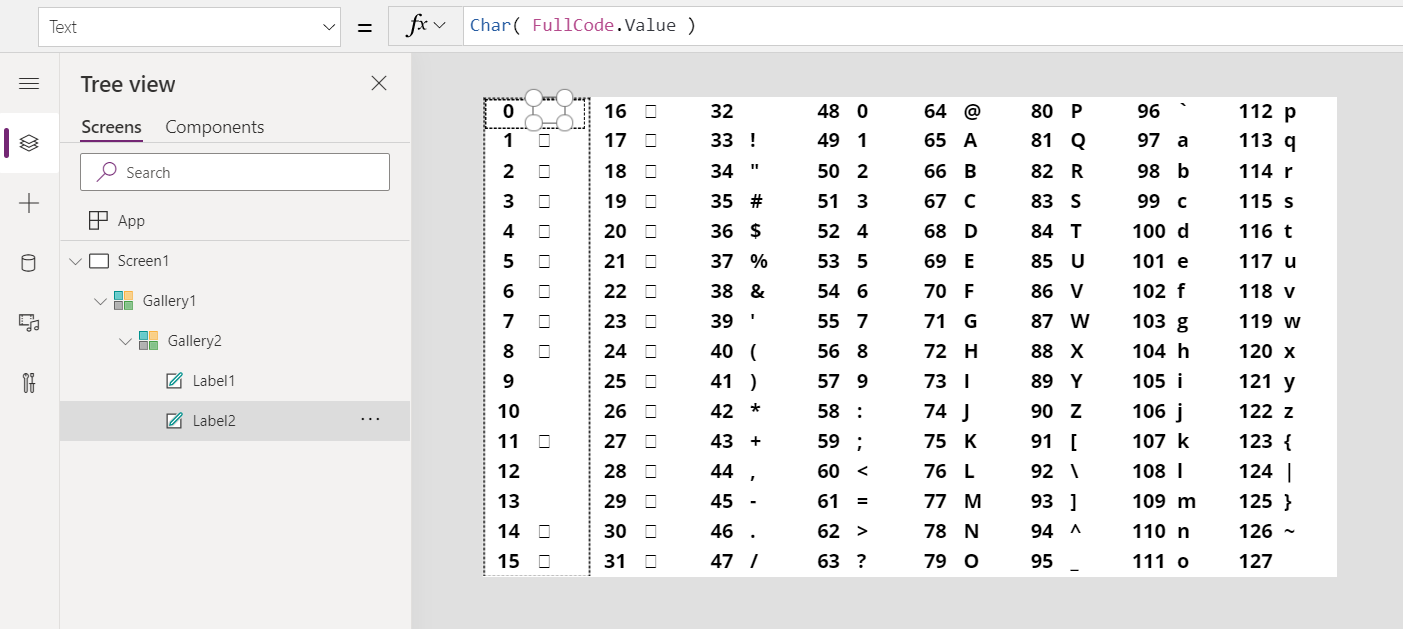
Егер FullCode.Value мәндерін қалай алатынын көргіңіз келсе. Сыртқы көлденең галереядан бастайық. Оның Элементтер сипаты 0-ден 16-ға дейінгі өсімінен тұратын 8 бағанды жасау үшін Тізбек функциясын қолданады.
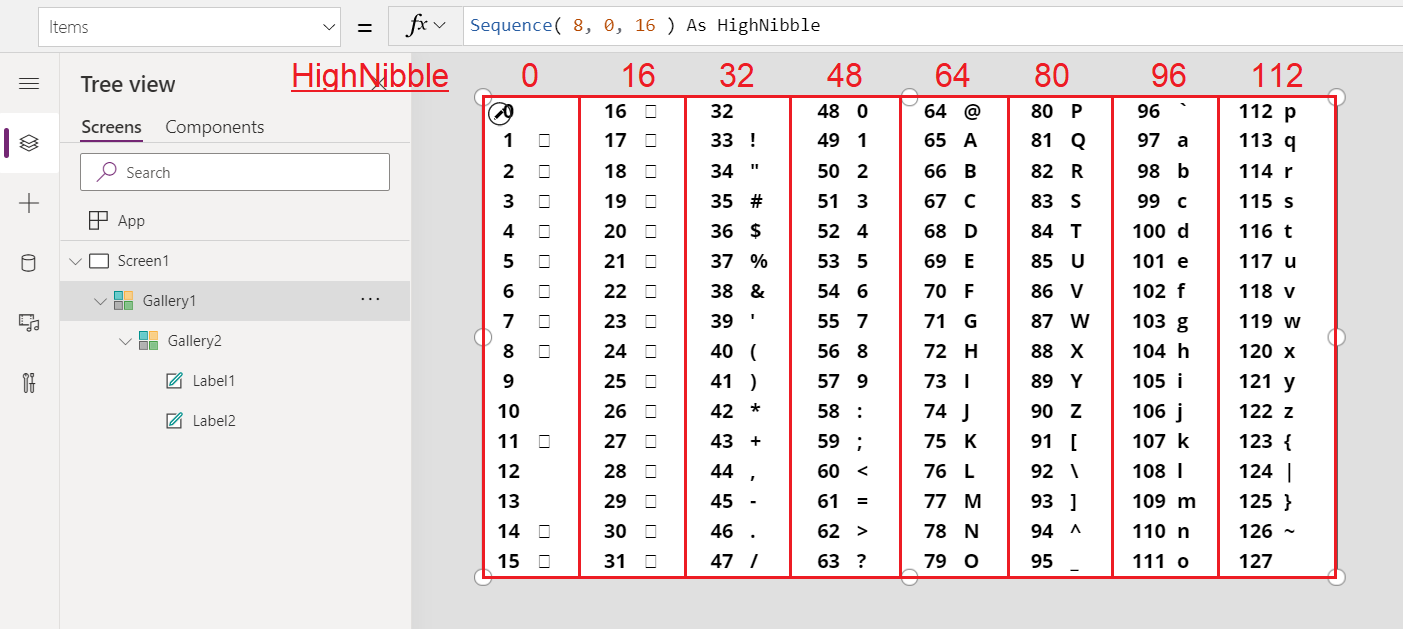
Осы галереяда орналастырылған тағы бір тік галерея. Оның Элементтер сипаты сыртқы галереядағы 16 өсімнен қалған бос орынды толтырады:
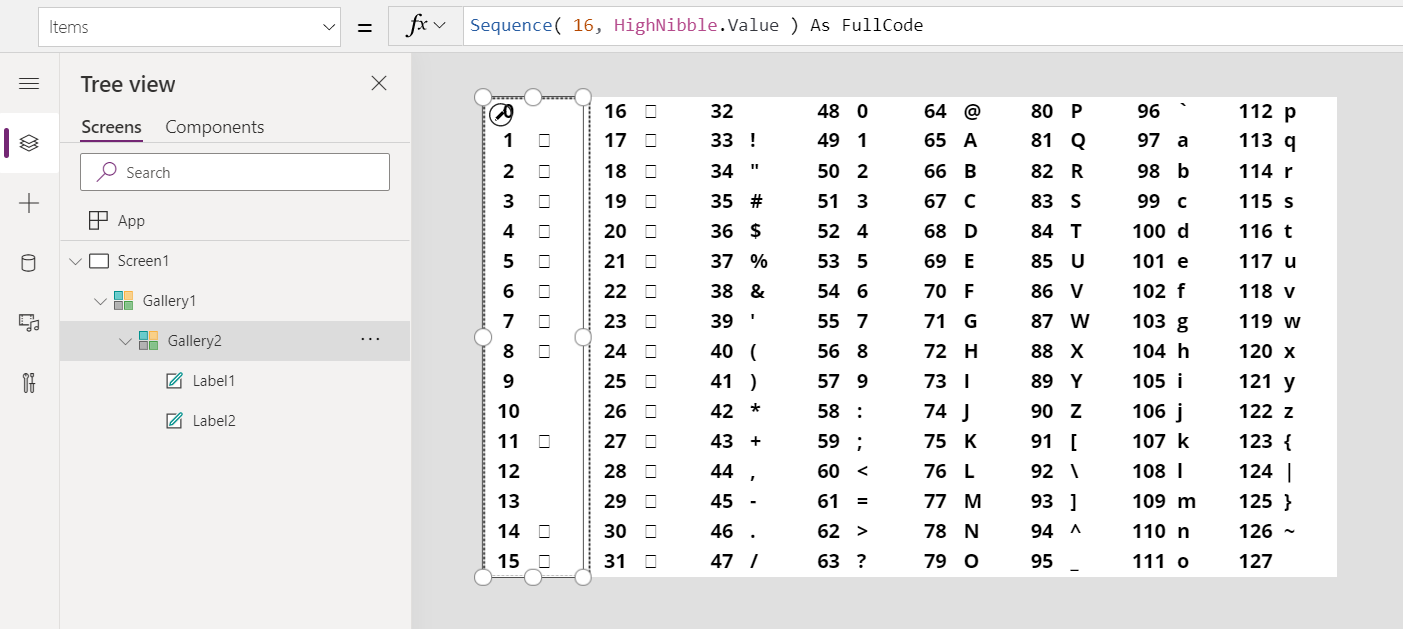
Кеңейтілген ASCII таңбаларын көрсету үшін, сыртқы галереяға арналған Sequence функциясында орнатылған диаграмманың бастапқы нүктесін өзгерту жеткілікті:
Sequence( 8, 128, 16 ) As HighNibble
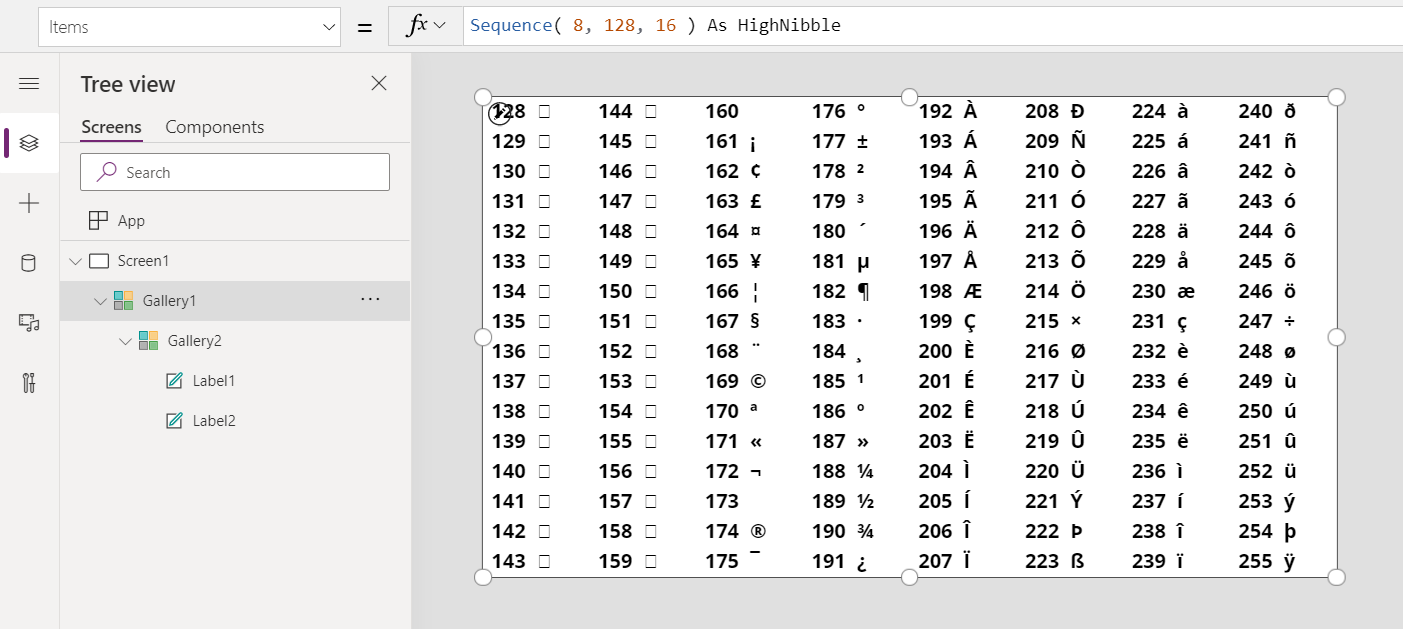
Соңында, таңбаларды басқа қаріппен көрсету үшін екінші белгінің Қаріп сипатын 'Dancing Script' сияқты мәнге орнатыңыз.